Win7电脑打字卡顿怎么办 Win7电脑打字卡顿的解决方法(图文)
说明:文章内容仅供预览,部分内容可能不全。下载后的文档,内容与下面显示的完全一致。下载之前请确认下面内容是否您想要的,是否完整无缺。
在平时使用电脑的过程中,打字肯定是必不可少的。最近一个Win7系统用户称,自己的电脑打字的时候会卡顿,每次在键盘输入的时候,拼音都输入完了可是字却还没有出来,过一会儿才能逐个出来。那么Win7电脑打字卡顿怎么办?下面文档大全网分享一下Win7电脑打字卡顿的解决方法。
Win7电脑打字卡顿的解决方法
1、首先我们点击“开始菜单”,再点击“控制面板”,查看方式为类别,在控制面板中点击“更改键盘或其他输入法”,点击进入,如下图所示:
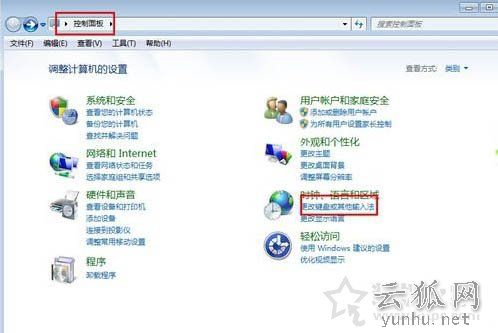
2、切换至键盘和语言,点击“更换键盘”。如下图所示:
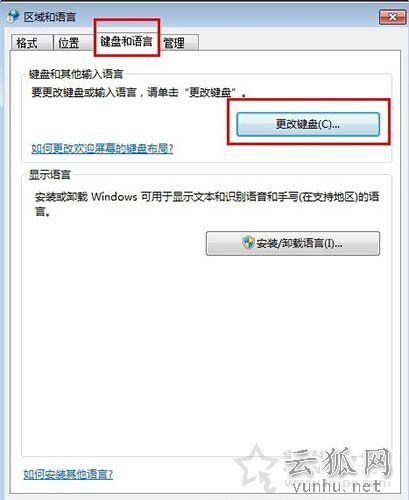
3、在常规选项卡中将我们想要使用的输入法添加进去,如下图所示:
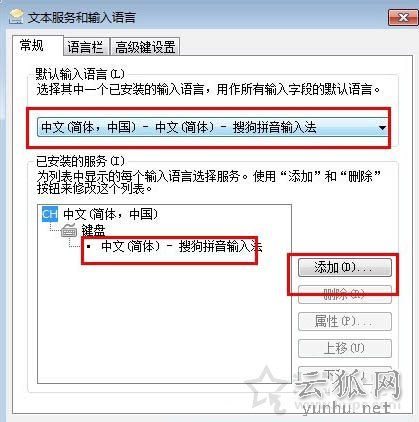
4、切换到语言栏中,选择:悬浮于桌面上,如下图所示:

正在阅读:
Win7电脑打字卡顿怎么办 Win7电脑打字卡顿的解决方法(图文)05-31
农业普查工作总结范文-农业普查工作总结09-26
医生实施的特殊干涉权不包括_医生实习自我鉴定三篇精选09-27
20年后回故乡作文600字12-03
2013下半年软件设计师考试真题及答案-上午卷(Word版)12-27
《卡夫卡变形》记读后感500字04-13
威虎山旅游记作文400字08-21
意大利移民永居和入籍的条件10-18
雕塑自己作文600字05-07
相关热搜
推荐文章
热门阅读